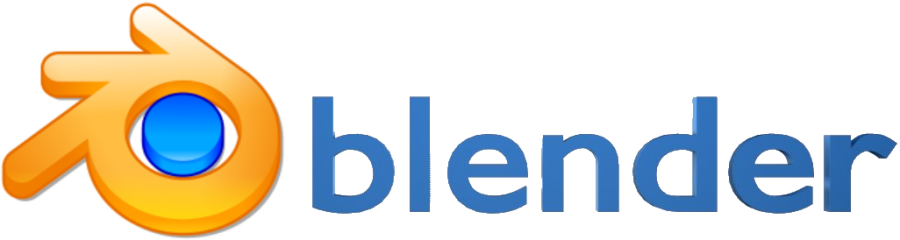
Blender Tastaturbefehle
NumBlock:
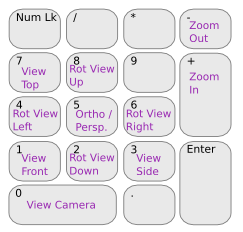
Suche:
| Bereich | Beschrieb | Taste |
|---|---|---|
| Modi | Edit- ↔ Objekt-Modus | Tab-Taste |
| Modi | Posen-Modus | Ctrl + Tab-Taste |
| Dateimanagement | Datei öffnen | Ctrl + O |
| Dateimanagement | Datei speichern | Ctrl + S |
| Dateimanagement | Datei speichern unter | Shift + Ctrl + S |
| Menüs | Quick-Menü (inkl. Suche) | Leertaste |
| Menüs | Special-Menü | W |
| Menüs | Tool Shelf (links) | T |
| Menüs | Properties Shelf (rechts) | N |
| Menüs | UV-Mapping | U |
| Menüs | Vertices-Menü | Ctrl-V |
| Menüs | Edges-Menü | Ctrl-E |
| Menüs | Faces-Menü | Ctrl-F |
| Menüs | Snapping-Menü | Shift + S |
| Ansichten | Frontansicht | NumBlock 1 |
| Ansichten | Rückansicht | Ctrl + NumBlock 1 |
| Ansichten | Seitenansicht rechts | NumBlock 3 |
| Ansichten | Seitenansicht links | Ctrl + NumBlock 3 |
| Ansichten | Aufsicht | Numblock 7 |
| Ansichten | Untersicht | Ctrl + Numblock 7 |
| Ansichten | Kamerasicht | NumBlock 0 |
| Ansichten | ortho / Perspektive | NumBlock 5 |
| Ansichten | Rotation | NumBlock 4,6,2,8 |
| Ansichten | Zoom | MMB drehen |
| Ansichten | Zoom in | NumBlock + |
| Ansichten | Zoom out | NumBlock - |
| Ansichten | Verschieben rechts-links | Ctrl-MMB |
| Ansichten | Verschieben oben-unten | Shift-MMB |
| Ansichten | Ansicht rotieren | MMB gedrückt halten |
| Ansichten | Ansicht schieben | Shift + MMB |
| Ansichten | Zoom ganzes Objekt | Home |
| Ansichten | Perspektive / Orthogonal | NumBlock 5 |
| Ansichten | Flächen / Gitter | Z |
| Ansichten | Markiertes Objekt zoomen | NumBlock . |
| Ansichten | nur markiertes Objekt sichtbar | NumBlock / [on|off] |
| Ansichten | Aktives Fenster einzeln ein/aus | Ctrl + ⇩ |
| Ansichten | Quad-View ein/aus | Ctrl-Alt-Q |
| Editmodus | Extrudieren | E, Abschluss mit LMB |
| Editmodus | Neues Objekt einfügen | Shift + A |
| Editmodus | Objekte duplizieren | Shift + D |
| Editmodus | Objekte instanzieren | Alt + D |
| Editmodus | 3D-Cursor setzen | Linksklick |
| Editmodus | 3D-Cursor in Ursprung setzen | Shift + C |
| Editmodus | Aktion abbrechen | Esc |
| Editmodus | Aktion bestätigen | LMB |
| Editmodus | Schritt rückgängig machen | Ctrl-Z |
| Editmodus | Schritt wieder herstellen | Shift + Ctrl + Z |
| Editmodus | Modifing Widget ein/aus | Ctrl + Leertaste |
| Auswahl | Einzelnes Element | RMB |
| Auswahl | Mehrfachauswahl | Shift + RMB |
| Auswahl | Bereich | B |
| Auswahl | Alles / Nichts auswählen | A |
| Auswahl | Kreisauswahl | C, mit MMB Radius auswählen, Elemente mit LMB übermalen und mit Enter bestätigen. MMB drücken um Auswahl zu reduzieren |
| Auswahl | Lasso-Auswahl | Ctrl + LMB halten und fahren |
| Auswahl | Modus wählen: Vertices, Edges, Faces | Ctrl + Tab-Taste |
| Auswahl | Alle verbunden Elemente | Ctrl + L |
| Auswahl | Loop-Auswahl | Alt + RMB auf Vertice, Edge od. Face |
| Transformationen | Skalieren | S (ev. kombiniert mit Shift oder Ctrl) |
| Transformationen | Rotieren | R (dito.) |
| Transformationen | Verschieben | G (dito) |
| Transformationen | Kombination d. Widgets | Shift + LMB |
| Transformationen | Achse für Transformat. fixieren | X, Y oder Z |
| Transformationen | 2 Achsen f. Transform. fixieren | Shift + 3. Achse (X, Y oder Z) |
| Transformationen | Exaktes Justieren | Pfeiltasten: ⇦, ⇧, ⇨, ⇩ |
| Organisation | Eltern (Parent) fixieren | Mehrfachselektion mit Elternobjekt zum Schluss und Ctrl + P |
| Organisation | Elternbeziehung lösen | Alt + P |
| Organisation | auf andere Ebene verschieben | M |
| Organisation | ausgewählte Objekte vereinigen | Ctrl + J |
| Organisation | Auswahl ausblenden | H |
| Organisation | nur Auswahl einblenden | Shift + H |
| Organisation | alles einblenden | Alt + H |
| Organisation | Auswahl invertieren | Ctrl + I |
| Zeichnen | Vertices (Punkte) | Ctrl-Linksklick |
| Zeichnen | Edges (Kanten) | Mehrmals Ctrl-Linksklick |
| Zeichnen | Edge erzeugen | 2 Punkte auswählen und Taste F |
| Zeichnen | Faces erzeugen | 3+ Punkte auswählen und Taste F |
| Zeichnen | Kurve rotieren | Alt + R |
| Modellieren | Loop Cut | Ctrl + R |
| Modellieren | Subdivide | W → Subdivide / Subdivide smooth |
| Modellieren | Proportionales verändern (PET) | O, bzw. Typ mit Shift + O auswählen |
| Rendern | Kamerasicht rendern | F12 |
| Rendern | gerendertes Bild speichern | F3 |
| Rendern | letzte 8 Bilder vergleichen | J |
| Rendern | Animation rendern | Ctrl + F12 |
| Animieren | Keyframe festlegen | I |
| Animieren | Keyframe löschen | Alt + I |
| Animieren | ein Bild vor , ein Bild zurück | ⇦, ⇨ |
| Animieren | 10 Bilder vor, 10 Bilder zurück | Shift + ⇧, Shift + ⇩ |